විශාල හෝ කුඩා තිරය වඩා හොඳද? නිවසක් සඳහා, ඇත්ත වශයෙන්ම, විශාල එකක් බොහෝ වාසි ඇත! එය මත චිත්රපට හෝ වීඩියෝ නැරඹීමට වඩා ප්රසන්න වන අතර, ඔබේම වීඩියෝ සහ ඡායාරූප පවුලේ අයට සහ මිතුරන්ට පෙන්වීමට සහ, ඇත්ත වශයෙන්ම, ක්රීඩා කරන්න. මෙම අවස්ථාවේ දී, ටැබ්ලටය ක්රියා කිරීමට පහසු වන ස්පර්ශ දුරස්ථ පාලකයක් බවට පත්වේ.
එමනිසා, ඔබට ටැබ්ලටයක් සහ නවීන රූපවාහිනියක් තිබේ නම්, ඉක්මනින් හෝ පසුව ඒවා සම්බන්ධ කර අමතර ප්රතිලාභ ලබා ගන්නේ කෙසේද යන්න ගැන ඔබ සිතනු ඇත.
රැහැන්ගත සම්බන්ධතාවය
වඩාත් පැහැදිලි මාර්ගයසම්බන්ධතා - කේබලයක් භාවිතා කරන්න (අපි මාධ්ය ප්ලේයර්, ඩීවීඩී සහ බ්ලූ-රේ ප්ලේයර්, දෘඪ තැටි සම්බන්ධ කරන ආකාරය මෙයයි). නවීන ටැබ්ලට් සහ රූපවාහිනී රැහැන්ගත සම්බන්ධතා විකල්ප කිහිපයකට ඉඩ දෙයි.

වඩාත් පැහැදිලි ඒවා දෙස බලමු:
USB
ඔබගේ ටැබ්ලටය ස්කන්ධ ගබඩා ප්රකාරයට සහය දක්වන්නේ නම්, ඔබට එය රූපවාහිනියේ USB පෝට් එකට කේබලයක් සමඟ සම්බන්ධ කළ හැක. මෙම අවස්ථාවේදී, රූපවාහිනිය එය සාමාන්ය ෆ්ලෑෂ් ඩ්රයිව් එකක් ලෙස හෝ විවෘත කරනු ඇත HDD. ඔබට රූපවාහිනී දුරස්ථ පාලකය භාවිතයෙන් ෆෝල්ඩර හරහා අනුචලනය කිරීමට, ගොනු විවෘත කිරීමට, වීඩියෝ රිවයින්ඩ් කිරීමට හැකිය.
අවාසනාවකට මෙන්, සහ ඊට ඉහළින් ඇති උපාංගවල මෙය කළ නොහැක. ගබඩා උපාංගයක් ලෙස සම්බන්ධතාවය MTP සම්බන්ධතාවයකින් ප්රතිස්ථාපනය වේ. ප්රතිඵලයක් වශයෙන්, එවැනි ටැබ්ලටයක් හෝ ස්මාර්ට් ජංගම දුරකතනයක් USB හරහා රූපවාහිනියකට සම්බන්ධ කිරීමෙන්, උපාංගය හඳුනා නොගත් බව ඔබ හදිසියේම සොයා ගනී. නැතහොත් රූපවාහිනිය ෆෝල්ඩර ව්යුහය දකින නමුත් ඒවායේ එක ගොනුවක්වත් හඳුනා නොගනී. මෙය වඩාත් කරදරකාරී ය, මන්ද, උදාහරණයක් ලෙස, සමඟ Windows දුරකථනඑවැනි ගැටලුවක් නොමැත.
එක් නිෂ්පාදකයෙකුගේ "පරිසර පද්ධතිය" තුළ පවා මෙය සිදු වේ. අපි LG G Pad 8.3 (Android 4.4) සහ LG TV සමඟ මෙම සම්බන්ධතාවය උත්සාහ කළා; රූපවාහිනියට ටැබ්ලටය කිසිසේත් හඳුනාගත නොහැකි විය. පරීක්ෂා කිරීම සඳහා, අපි LG G2 ස්මාර්ට් ජංගම දුරකතනයක් (Android 5.0.2) රූපවාහිනියට සම්බන්ධ කළෙමු: උපාංගය හඳුනාගෙන ඇත. රූපවාහිනියට ෆෝල්ඩර ව්යුහය කියවීමට හැකි වූ නමුත් ඒවා සියල්ලම හිස් ලෙස පෙන්වයි. එබැවින්, ඔබ නවීන ටැබ්ලට් ආකෘතියක් භාවිතා කරන්නේ නම්, ඊළඟ පියවරට යන්න.
MHL/HDMI/SLIMPORT
 ඔබගේ ටැබ්ලටය ඔබගේ රූපවාහිනියට සම්බන්ධ කිරීම සඳහා රැහැන්ගත විකල්ප කිහිපයක් තිබේ. මෙහෙයුම් මූලධර්මය ඔවුන් සඳහා සමාන වේ: ඇන්ඩ්රොයිඩ් උපාංගයේ වරාය සම්මත වීඩියෝ ප්රතිදානයක් බවට පත් වන අතර රූපවාහිනියේ HDMI ආදානය සමඟ යුගලනය වේ. ඔබගේ රූපවාහිනියට HDMI ආදානයක් තිබේ නම්, නමුත් USB පෝට් එකකින් සමන්විත නොවේ නම් මෙම ක්රමයට විකල්පයක් නොමැත (මෙය පසුගිය දශකයේ මාදිලිවල දක්නට ලැබේ).
ඔබගේ ටැබ්ලටය ඔබගේ රූපවාහිනියට සම්බන්ධ කිරීම සඳහා රැහැන්ගත විකල්ප කිහිපයක් තිබේ. මෙහෙයුම් මූලධර්මය ඔවුන් සඳහා සමාන වේ: ඇන්ඩ්රොයිඩ් උපාංගයේ වරාය සම්මත වීඩියෝ ප්රතිදානයක් බවට පත් වන අතර රූපවාහිනියේ HDMI ආදානය සමඟ යුගලනය වේ. ඔබගේ රූපවාහිනියට HDMI ආදානයක් තිබේ නම්, නමුත් USB පෝට් එකකින් සමන්විත නොවේ නම් මෙම ක්රමයට විකල්පයක් නොමැත (මෙය පසුගිය දශකයේ මාදිලිවල දක්නට ලැබේ).
අද මෙම ප්රවේශයේ ක්රියාත්මක කිරීම් කිහිපයක් තිබේ:
-
Micro HDMI හෝ Mini HDMI. ටැබ්ලට් පරිගණක කලාතුරකින් මෙම ප්රතිදානයෙන් සමන්විත වේ (උදාහරණ ලෙස Acer Iconia Tab A500 හෝ Enot J141). ඇත්ත වශයෙන්ම, සම්බන්ධතාවය මාධ්ය ධාවකයක් හෝ DVD සම්බන්ධ කිරීමකින් වෙනස් නොවේ. ටැබ්ලට් වරායට කේබල් සම්බන්ධ කර ආදානය කරන්න
රෑපවාහිණි; සියල්ල. දැන් ටැබ්ලට් තිරයේ සිදුවන සෑම දෙයක්ම රූපවාහිනී තිරය මත දිස්වේ. ඔබට ටැබ්ලටය නිදහසේ පාලනය කිරීමට, එය මත වීඩියෝ ධාවනය කිරීමට, ඡායාරූප පෙන්වීමට, ක්රීඩා කිරීමට සහ ඔබ කරන සෑම දෙයක්ම ස්වයංක්රීයව රූපවාහිනී තිරය මත විකාශනය කිරීමට හැකිය. - එම්එච්එල්. එහි ප්රධාන වෙනස වන්නේ වීඩියෝ ප්රතිදානය සඳහා වෙනම HDMI පෝට් එකක් වෙනුවට සම්මත මයික්රෝ USB සම්බන්ධකයක් භාවිතා කිරීමයි. සම්බන්ධ කිරීම සඳහා, ඔබට විශේෂ ඇඩප්ටරයක් හෝ කේබල් එකක් අවශ්ය වේ. එසේ නොමැති නම්, එය HDMI සමඟ සම්පූර්ණයෙන්ම අනුකූල වේ.
- SlimPort. භාවිතයේ දී, එය සම්පූර්ණයෙන්ම MHL වලට සමාන වේ: කේබල් හෝ ඇඩප්ටරය භාවිතා කරමින්, ඔබ ඔබගේ ඇන්ඩ්රොයිඩ් උපාංගය රූපවාහිනියේ HDMI වරායට සම්බන්ධ කරයි (DisplayPort ද සහාය දක්වයි, නමුත් මෙය රූපවාහිනී සඳහා දුර්ලභ වේ).
 මෙම එක් එක් ප්රමිතීන් ඔබට ඔබේ රූපවාහිනී තිරයේ උසස් තත්ත්වයේ වීඩියෝ (4K දක්වා) සහ බහු නාලිකා ශ්රව්ය ප්රදර්ශනය කිරීමට ඉඩ සලසයි. සම්බන්ධ වීමට ඔබට දැන ගැනීමට අවශ්ය වන්නේ ඔබගේ උපාංගයේ නිශ්චිත වීඩියෝ ප්රතිදාන ප්රමිතියයි. එකම අපහසුතාවය වන්නේ ඔබට සුදුසු ඇඩප්ටරයක් හෝ කේබල් එකක් (SlimPort හෝ MHL) ලබා ගැනීමයි.
මෙම එක් එක් ප්රමිතීන් ඔබට ඔබේ රූපවාහිනී තිරයේ උසස් තත්ත්වයේ වීඩියෝ (4K දක්වා) සහ බහු නාලිකා ශ්රව්ය ප්රදර්ශනය කිරීමට ඉඩ සලසයි. සම්බන්ධ වීමට ඔබට දැන ගැනීමට අවශ්ය වන්නේ ඔබගේ උපාංගයේ නිශ්චිත වීඩියෝ ප්රතිදාන ප්රමිතියයි. එකම අපහසුතාවය වන්නේ ඔබට සුදුසු ඇඩප්ටරයක් හෝ කේබල් එකක් (SlimPort හෝ MHL) ලබා ගැනීමයි.
රැහැන් රහිත සම්බන්ධතාවය
DLNA
වර්තමානයේ රැහැන් රහිත සම්බන්ධතා වඩාත් ආකර්ෂණීය පෙනුමකි. ඔබගේ ටැබ්ලටය සහ රූපවාහිනිය එකම දේශීය ජාලයකට සම්බන්ධ වී ඇත්නම්, ඒවා යුගල කිරීමට DLNA තාක්ෂණය භාවිතා කිරීමට පෙළඹේ. නවීන රූපවාහිනී සාමාන්යයෙන් අතිරේක උපාංග අවශ්ය නොවන අතර ගොඩනඟන ලද DLNA ශ්රිතයක් ඇත. ජාල පරිසරයක් සඳහා නිර්මාණය කර නොමැති පැරණි මාදිලි සඳහා, DLNA මධ්යස්ථානය මාධ්ය වාදකයක්, ක්රීඩා කොන්සෝලයක් හෝ ඇන්ඩ්රොයිඩ් ස්ටික් () විය හැකිය.

පහසුම ක්රමය වන්නේ ඔබගේ ස්මාර්ට් ජංගම දුරකතනයේ DLNA සේවාදායකයක් ස්ථාපනය කිරීමයි (එය පෙරනිමියෙන් ස්ථාපනය කර නොමැති නම්). නවීන Android උපාංගවල දැනටමත් DLNA සහය ඇත.
එය සක්රිය කිරීමට, ඔබට අවශ්ය:
- විවෘත සැකසුම්
- "ජාල" ටැබය තුළ, "බෙදාගැනීම සහ සම්බන්ධතාවය" අයිතමය සොයා ගන්න.
- මෙම කොටසෙහි, "මාධ්ය සේවාදායකය" අයිතමය සොයාගෙන විවෘත කරන්න
- "අන්තර්ගත ප්රවේශ මාදිලිය" කොටුව සලකුණු කරන්න
- පොදු ප්රවේශය සඳහා අන්තර්ගත වර්ගය නිර්වචනය කරන්න (ඡායාරූප, වීඩියෝ සහ සංගීතය තිබේ)
ඊට පසු, ඔබේ ටැබ්ලටය DLNA සේවාදායකයක් ලෙස ක්රියා කරනු ඇති අතර, එහි සත්කාරකත්වය දක්වන මාධ්ය ගොනු රූපවාහිනියට ලබා ගත හැකිය. ඔබගේ රවුටරයේ UPnP මාදිලිය තවමත් සක්රීය කර නොමැති නම්, ඔබ එය සක්රිය කළ යුතුය (ඔබේ රවුටර ආකෘතිය සඳහා විෙශේෂෙයන් උපදෙස් බලන්න). ඔබගේ ටැබ්ලටයේ ඔබ සක්රිය කර ඇති DLNA සේවාදායකය ඔබගේ රූපවාහිනිය හඳුනා ගත් විට, ඔබට එයට සම්බන්ධ වීමට ඉඩ දීමට අවශ්ය වනු ඇත.
ඊට පසු, ඔබගේ ටැබ්ලටය ධාවකයක් ලෙස ආදාන ලැයිස්තුවේ දිස්වනු ඇත. රූපවාහිනියෙන්, ඔබට එහි ඇති ඡායාරූප, වීඩියෝ සහ ශ්රව්ය ගොනු වෙත සෘජු ප්රවේශය ඇත (ඔබ ඒවා ලබා දී ඇත්නම්).
 කෙසේ වෙතත්, දේශීය ජාලයක් භාවිතා කිරීම විකල්ප වේ. අද, ටැබ්ලට් පරිගණක වැඩි වැඩියෙන් Miracast තාක්ෂණයෙන් සමන්විත වන අතර, තෙවන පාර්ශවීය උපාංග භාවිතයෙන් තොරව Wi-Fi හරහා ඔබේ රූපවාහිනියට සෘජුවම සම්බන්ධ වීමට ඉඩ සලසයි.
කෙසේ වෙතත්, දේශීය ජාලයක් භාවිතා කිරීම විකල්ප වේ. අද, ටැබ්ලට් පරිගණක වැඩි වැඩියෙන් Miracast තාක්ෂණයෙන් සමන්විත වන අතර, තෙවන පාර්ශවීය උපාංග භාවිතයෙන් තොරව Wi-Fi හරහා ඔබේ රූපවාහිනියට සෘජුවම සම්බන්ධ වීමට ඉඩ සලසයි.
රූපවාහිනියේ සහ ටැබ්ලටයේ Miracast සක්රිය කිරීමෙන්, ඔබට රූපවාහිනියේ ටැබ්ලට් සංදර්ශකයෙන් රූපය පෙන්විය හැක. උදාහරණයක් ලෙස, ක්රීඩා කිරීම හෝ අන්තර්ජාලය සමඟ වැඩ කිරීම සඳහා, ඔබට මෙම විශේෂිත මාදිලිය අවශ්ය වනු ඇත.
රැහැන් රහිත සම්බන්ධතාවයක් සමඟින්, ඔබේ ටැබ්ලටය සන්නිවේදනය සහ වීඩියෝ ප්රවාහය සඳහා බලශක්තිය පරිභෝජනය කරන අතර, කේබලයෙන් (රැහැන්ගත සම්බන්ධතාවයක් මෙන්) නැවත ආරෝපණය නොකෙරේ. එමනිසා, ඔබ තෝරා ගන්නා රැහැන් රහිත සම්බන්ධතා ක්රමය කුමක් වුවත්, ආරෝපණය ගැන විමසිල්ලෙන් සිටින්න, හැකි නම්, ටැබ්ලටය ආරෝපණය කරන්න.
අද ටැබ්ලට් පරිගණක අන්තර්ජාලයේ සැරිසැරීම සඳහා පහසු උපකරණයක් ලෙස පමණක් නොව, පරිශීලකයින්ට වෙනත් අවස්ථා රාශියක් ලබා දිය හැකිය, එනම්: අධි-විභේදන වීඩියෝ නැරඹීම, විවිධ වැඩසටහන් වල වැඩ කිරීම, ගැජටය ක්රීඩා කොන්සෝලයක් ලෙස භාවිතා කිරීම සහ අන් අය. එසේම, ටැබ්ලටය, රූපවාහිනියකට සම්බන්ධ කළ හැකි අතර, එහි භාවිතය සම්පූර්ණයෙන්ම නව මට්ටමකට ගෙන එයි.
කේබල් සම්බන්ධතාවයක් යනු රූපවාහිනී කට්ටලයකට ගැජටයක් සම්බන්ධ කිරීම සඳහා වඩාත් සරල හා පොදු ක්රමයකි. උපාංග දෙකම සම්බන්ධ කළ හැක්කේ:
- HDMI;
HDMI හරහා සම්බන්ධ කිරීම
HDMI අතුරුමුහුණත රූපවාහිනී ග්රාහකයකට උපාංගයක් සඳහා ඉහළම ගුණාත්මක කේබල් සම්බන්ධතා එකක් ලෙස හැඳින්විය හැක.නමුත්, hdmi හරහා ටැබ්ලටය රූපවාහිනියට සම්බන්ධ කිරීමට පෙර, මෙම සම්බන්ධකය ඔබගේ ගැජටයේ ඇති බවට සහතික විය යුතුය. එය පෙනෙන්නේ කෙසේදැයි ඔබ නොදන්නේ නම්, ඔබට හැකිය උපදෙස් බලන්නසියලුම නිමැවුම් වල නම් අඩංගු උපාංගය වෙත.
එසේම, මෙම සම්බන්ධකය රූපවාහිනී ග්රාහකයේ තිබිය යුතුය.
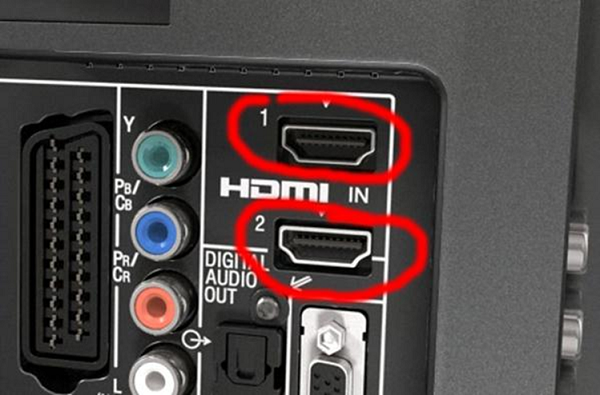
ටැබ්ලටය රූපවාහිනියට සම්බන්ධ කිරීම සඳහා HDMI කේබලයක් භාවිතා කරයි.

සම්බන්ධතා ක්රියාවලිය හොඳින් සිදු වූවා නම්, වීඩියෝ සහ ශ්රව්ය සංඥා සම්ප්රේෂණය ස්වයංක්රීයව දෝෂහරණය කිරීම ආරම්භ වේ. ස්වයංක්රීය මාදිලියේ සැකසුම ආරම්භ නොවූ විට, ඔබ රූපවාහිනී ග්රාහකයේ සහ ජංගම උපාංගයේ සැකසුම් ඇතුළත් කර පහත සඳහන් දේ කරන්න:
- රූපවාහිනී ග්රාහකයේ සැකසුම් තුළ, HDMI සම්බන්ධකය ආදානයක් ලෙස භාවිතා කරන බව සඳහන් කරන්න;
- ටැබ්ලට් සැකසුම් විවෘත කරන්න, HDMI ජැක් සංඥා ප්රතිදානයක් ලෙස ක්රියා කරන බව සඳහන් කරන්න.
සමහර උපාංගවල කුඩා-HDMI ප්රතිදානයන් සහ ක්ෂුද්ර පවා තිබිය හැක. එවැනි අවස්ථාවන් සඳහා, කෙළවරේ විවිධ ප්ලග් සහිත විශේෂ ඇඩප්ටරයක් හෝ කේබලයක් සපයනු ලැබේ.

මෙම සම්බන්ධතාවය සමඟ, රූපවාහිනී තිරය පහත සඳහන් වාසි සහිත මොනිටරයක් ලෙස ක්රියා කරයි:
- ශබ්දය සහිත පින්තූරය එක් කේබලයක් හරහා සම්ප්රේෂණය වේ;
- මාරු කිරීම නිසා ඩිජිටල් සංඥාව, උසස් තත්ත්වයේ පින්තූර සපයයි;
- බොහෝ නවීන උපාංග HDMI අතුරුමුහුණතකින් සමන්විත වේ;
- HDMI හරහා සම්බන්ධ වූ විට, " සංදර්ශක දර්පණය” - ටැබ්ලට් තිරය මත සිදු වන සෑම දෙයක්ම නිවැරදි සංදර්ශකය;
- ඉක්මන් සහ පහසු සැකසුම.
නිසා විශ්වීය මාර්ගයගැජට් ලෙනොවෝ, සැම්සුන් සහ විවිධ නිෂ්පාදකයින්ගේ තවත් බොහෝ උපාංග සම්බන්ධ වේ.
USB සම්බන්ධතාවය
මට USB හරහා මගේ ටැබ්ලටය මගේ රූපවාහිනියට සම්බන්ධ කළ හැකිද? පිළිතුර නිසැක ය: සම්මත සම්බන්ධකයක් භාවිතා කිරීම ක්රියා නොකරනු ඇත. සම්බන්ධ වීමට, USB අතුරුමුහුණත MHL ප්රොටෝකෝලය සඳහා සහය විය යුතුය.
MHL ප්රමිතිය යනු එකක සංයෝජනයකි USB සම්බන්ධකයසහ HDMI අතුරුමුහුණත් හරහා අධි-විභේදන වීඩියෝ සහ ශ්රව්ය සංඥා සම්ප්රේෂණය කළ හැකි අතර, ඒ සමඟම, ගැජටය ආරෝපණය කරන්න. උදාහරණයක් ලෙස, USB පෝට් එක හරහා, ඔබට FullHD ගුණාත්මක භාවයෙන් වීඩියෝව මාරු කළ හැකිය.
ඔබේ ගැජටය MHL ප්රොටෝකෝලය සඳහා සහය දක්වන්නේ නම්, විශේෂ එකක් ඇඩැප්ටර කේබලය. ටැබ්ලට් සැකසුම් තුළ, ඔබ MHL හරහා සම්ප්රේෂණය සක්රිය කළ යුතුය.

මෙම අතුරුමුහුණත, උදාහරණයක් ලෙස, උපාංගයක් මත ස්කයිප් හරහා සන්නිවේදනය කරන විට, ඔබේ මැදිහත්කරුගේ රූපය රූපවාහිනී ග්රාහක තිරය මත ප්රදර්ශනය කිරීමට ඉඩ සලසයි (නවීන රූපවාහිනී මාදිලි ද සමන්විත වුවද). ඊට අමතරව, ඔබට එය මත මාර්ගගත වීඩියෝ නැරඹීම ධාවනය කළ හැකි අතර, එය විශාල තිරය මත නැරඹිය හැකිය.
ටැබ්ලටයක හෝ දුරකථනයක මෙම ප්රොටෝකෝලය සඳහා සහායක් නොමැති නම්, රූපවාහිනී ග්රාහකය ගැජටය සාමාන්ය ලෙස වටහා ගනී. USB ස්ටික්(ෆ්ලෑෂ් ධාවකය). මෙම අවස්ථාවේදී, රූපවාහිනී කට්ටලයට වීඩියෝ හෝ ශ්රව්ය ගොනු, උපාංගයේ වාර්තා කර ඇති පින්තූර වාදනය කිරීමට හැකි වනු ඇත.
RCA සම්බන්ධතාවය
මෙම ක්රමය සමඟ, ඔබගේ උපාංගය සම්බන්ධ කිරීමට හැකි වේ පැරණි මාදිලියේ රූපවාහිනිය, RCA හැර වෙනත් ආදාන නොමැති, ජනප්රිය "tulip" ලෙස හැඳින්වේ. ගැජටය පැරණි රූපවාහිනී ග්රාහකයකට සම්බන්ධ කිරීමෙන්, එය වීඩියෝ සහ ශ්රව්ය ගොනු සඳහා ක්රීඩකයෙකු ලෙසත්, රූපවාහිනී තිරය සංදර්ශකයක් ලෙසත් භාවිතා කළ හැකිය.
නමුත් මෙහි සමහර සියුම්කම් තිබේ: RCA හරහා රූපවාහිනියට ඇනලොග් සංඥාවක් පමණක් ලබා ගත හැකි අතර HDMI හරහා ඩිජිටල් ප්රවාහයක් පැමිණේ. මෙම උපාංග නිවැරදිව යුගල කිරීම සඳහා, ඔබට අවශ්ය වනු ඇත පරිවර්තක ඇඩප්ටරයඩිජිටල් සංඥා ඇනලොග් වෙත.

ඊළඟට, ඔබට HDMI කේබලයක් ගත යුතු අතර, එක් කෙළවරක ටැබ්ලටයට සම්බන්ධ කරන්න, සහ අනෙක් පරිවර්තකය, සුදුසු ස්ථානයට. ඊට පසු, RCA වීඩියෝ කේබලයක් ගනු ලැබේ, එය එක් පැත්තකින් (ප්ලග් තුනකින්) පරිවර්තකයට සම්බන්ධ කර ඇති අතර අනෙක් පැත්තෙන් රූපවාහිනී කට්ටලයට සම්බන්ධ වේ.


රැහැන් රහිත සම්බන්ධතාවය
රැහැන් සම්බන්ධතාවය නව දත්ත හුවමාරු තාක්ෂණයන් මගින් ප්රතිස්ථාපනය වේ, එනම් රැහැන් රහිත, එය පිහිටුවීමේ ක්රියාවලිය සරල කරයි. රූපවාහිනී ග්රාහකයන්ගේ සමහර නිෂ්පාදකයින්, යුගල උපාංග සරල කිරීම සඳහා, නිකුත් කිරීම විශේෂ යෙදුම්.
රූපවාහිනී ග්රාහකයක් සහ ටැබ්ලටයක් සමඟ රැහැන් රහිතව අන්තර් ක්රියා කිරීමට ක්රම කිහිපයක් තිබේ:
- WiFi සෘජු;
- WiFi Miracast;
- Allshare යෙදුම.
WiFi සෘජු
wifi හරහා ටැබ්ලටයක් රූපවාහිනියකට සම්බන්ධ කිරීම සඳහා මෙම තාක්ෂණය වඩාත් ජනප්රිය ක්රමයකි. දෙවැන්න මෙම ශ්රිතය ක්රියාත්මක කර ඇත්නම්, ලෙස හිදී
සම්බන්ධතාවයක් සැකසීමට, පහත සඳහන් දේ කරන්න.
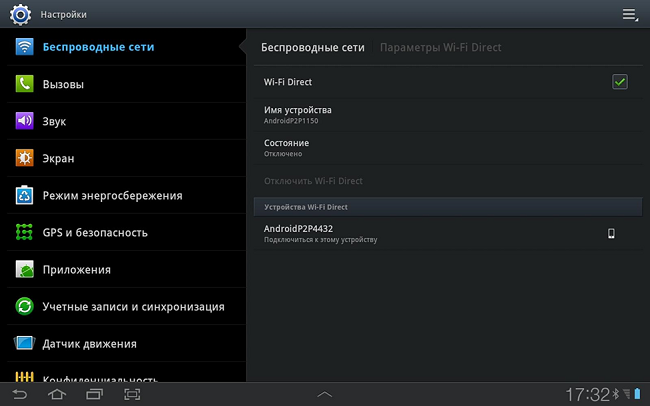
WiFi Miracast
මෙම තාක්ෂණය විප්ලවීය ලෙස හැඳින්විය හැක, එය ඔබට ටැබ්ලටයේ සිට රූපවාහිනිය දක්වා රැහැන් රහිතව රූපය ප්රදර්ශනය කිරීමට ඉඩ සලසයි. මෙම විශේෂාංගය සියලුම උපකරණ සඳහා ලබා ගත නොහැක, නමුත් නුදුරු අනාගතයේ දී එය බොහෝ උපාංගවල ආවේනික වනු ඇත.
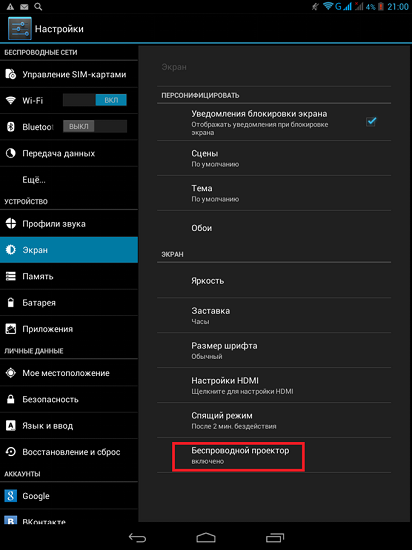
උපාංග සැකසීම් වෙත ගොස් "Display" කොටස තේරීමෙන් ඔබට Miracast තාක්ෂණය ඔබගේ දුරකථනයේ හෝ ටැබ්ලටයේ තිබේදැයි පරීක්ෂා කළ හැක. පතුලේ ඔබට "රැහැන් රහිත ප්රක්ෂේපකය" යන පේළිය පෙනෙනු ඇත (උපාංගවල වෙනත් මාදිලිවල, වෙනත් නමක් තිබිය හැක).
මෙම තාක්ෂණය සාමාන්ය ජනතාව වෙත හඳුන්වා දී ඇති බැවින්, මෘදුකාංග අනුවාද සහ මාදිලි අතර නොගැලපීම හේතුවෙන් අසාර්ථක විය හැකිය.
Apple ගැජට් නිෂ්පාදකයින් ඔවුන්ගේ තරඟකරුවන්ට වඩා පසුගාමී නොවන අතර මුල් AirPlay ප්රමිතිය වර්ධනය කර ඇත.
ඔබගේ ටැබ්ලටය රූපවාහිනියකට සම්බන්ධ කිරීමට ඉඩ සලසන AirPlay තාක්ෂණය භාවිතා කළ හැක්කේ Apple නිෂ්පාදන සමඟ පමණි.
එබැවින්, එහි ආධාරයෙන්, ඔබට එක්කෝ කළ හැකිය. දෙවැන්න සමඟ විශාල තිරය මත බැලීම පහසුය.
මුලදී, මෙම ප්රමිතිය දත්ත සම්ප්රේෂණය සඳහා භාවිතා කරන ලදී. එහෙත්, කාලයත් සමඟ, එහි ආධාරයෙන්, රූපවාහිනී ග්රාහකයකට උසස් තත්ත්වයේ වීඩියෝ සංඥාවක් සම්ප්රේෂණය කිරීමේ ක්රමයක් හැකි විය.
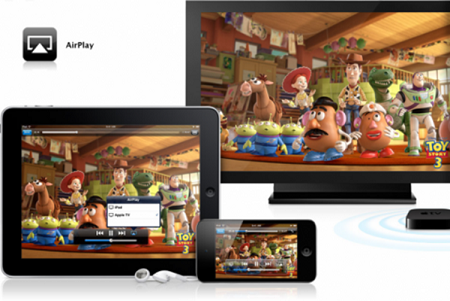
සැකසීම සිදු වේ ස්වයංක්රීය ප්රකාරයඑකම දේශීය ජාලයට උපාංග සම්බන්ධ කිරීමෙන් පසු විශේෂ මෘදුකාංගයට ස්තූතියි. මෙම තාක්ෂණය චිත්රපට සහ ඡායාරූප නැරඹීමට මෙන්ම ඉදිරිපත් කිරීම් කිරීමටද භාවිතා කළ හැක.
AllShare යෙදුම
මෙම බහුකාර්ය වැඩසටහන සංවර්ධනය කරන ලදී සැම්සුන්. ඉදිරිපත් කරන ලද මෘදුකාංගය එකම ස්ථානයට සම්බන්ධ උපාංගවල හිමිකරුවන්ට දත්ත හුවමාරු කර ගැනීමට ඉඩ සලසයි. කිසියම් නොදන්නා හේතුවක් නිසා, මෙම මෘදුකාංගය එතරම් ජනප්රිය වී නැත, නමුත් එය පවතින බැවින්, සම්බන්ධ වන්නේ කෙසේදැයි දැන ගැනීම සැම්සුන් ටැබ්ලට්රූපවාහිනියට - එය අතිරික්ත නොවනු ඇත.

Samsung උපාංග සරල ආකාරයකින් සම්බන්ධ කර ඇත.
- රූපයක් පෙන්වීමට පෙර, උපාංග දෙකක් මෙම මෘදුකාංගය එකවර ක්රියාත්මක කරයි (Wi-Fi ක්රියාත්මක විට).
- ටැබ්ලටයේ සිට, ඔබ ටෙලියට සම්බන්ධ විය යුතුය. ස්වයංක්රීය සැකසුම සිදු වන අතර උපාංග අතර සම්බන්ධතාවය ස්ථාපිත කෙරේ.
රූපවාහිනී ග්රාහකයාට මෙම කාර්යය නොමැති නම්, ඔබට අන්තර්ජාලය හරහා මිලදී ගත හැකිය විශේෂ ඇඩප්ටරය, යුගල කිරීමට ඉඩ දෙයි Samsung උපාංගරැහැන් රහිතව AllShare මෘදුකාංගය හරහා.
බොහෝ මිනිසුන් සඳහා, ටැබ්ලටය රූපවාහිනියක හෝ පරිගණකයක විශිෂ්ට ප්රතිසමයක් බවට පත්ව ඇත. ඔබට එහි චිත්රපට නැරඹිය හැකිය හෝ සංගීතයට සවන් දිය හැකිය. නමුත් සමහර විට ඔබට තවමත් ඔබේ ප්රියතම චිත්රපටය විශාල තිරයේ නැරඹීමට අවශ්ය වේ.
ටැබ්ලටය පරිගණකයට සම්බන්ධ කිරීම සඳහා, පළමුව, විදුලිබල පද්ධතියෙන් රූපවාහිනිය විසන්ධි කරන්න. මෙය ඔබගේ ආරක්ෂාව සහතික කරනු ඇත.
සම්බන්ධතා විකල්ප හතරක් ඇත:
- HDMI.
- RCA කේබල් (ටැබ්ලටයක් සහ රූපවාහිනියක් සම්බන්ධ කිරීම සඳහා විශ්වීය ක්රමය).
- Wifi.
HDMI හරහා ටැබ්ලටය රූපවාහිනියට සම්බන්ධ කරන්නේ කෙසේද
බොහෝ ටැබ්ලට් පරිගණක HDMI සම්බන්ධකයකින් සමන්විත වේ. ටැබ්ලටය සමඟ hdmi සම්බන්ධතාවය සඳහා කේබලයක් නොතිබුනේ නම්, ඔබට එය ගබඩාවේ මිලදී ගත හැකිය.
- HDMI කේබලයක් ගෙන එය ඔබගේ ටැබ්ලටයට සහ රූපවාහිනියට සම්බන්ධ කරන්න.
- රූපවාහිනිය සක්රිය කරන්න.
ඔබගේ ටැබ්ලටයේ Hdmi සම්බන්ධකයක් නොමැති නම්, පහත විකල්ප වලින් එකක් භාවිතා කරන්න.
USB හරහා ටැබ්ලටයක් රූපවාහිනියකට සම්බන්ධ කරන්නේ කෙසේද
මෙම ආකාරයේ සම්බන්ධතාවය සාමාන්යයෙන් HDMI සම්බන්ධතාවයක් නොමැති විට භාවිතා වේ.
USB ධාවකයක් ලෙස ටැබ්ලට්
- කේබලයේ එක් කෙළවරක් රූපවාහිනියට සහ අනෙක් කෙළවර ටැබ්ලටයේ ජැක් වෙත සම්බන්ධ කරන්න.

- දුරස්ථ පාලකය භාවිතයෙන්, දිස්වන මෙනුවේ "බාහිර මූලාශ්රය" තෝරන්න.
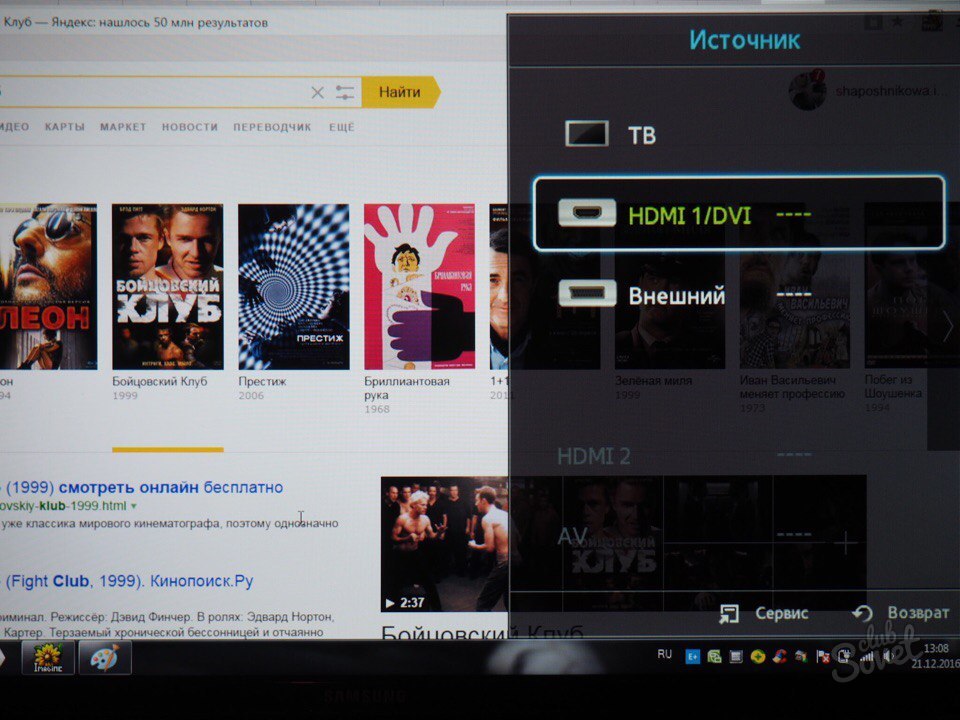
RCA සම්බන්ධතාවය හරහා ටැබ්ලටයක් රූපවාහිනියකට සම්බන්ධ කරන්නේ කෙසේද
එය "ටියුලිප්" ලෙසද හැඳින්වේ. Hdmi සම්බන්ධතාවය සඳහා විශිෂ්ට විකල්පයක්. එහි ප්ලස් මෙම සම්බන්ධතාවය සියලු උපාංග විසින් සහාය දක්වයි. මෙම ආකාරයේ සම්බන්ධතාවයක් සඳහා, Hdmi-Rca පරිවර්තකයක් අවශ්ය වේ. පරිවර්තකයේ සාරය වන්නේ සංඥා ඇනලොග් සිට ඩිජිටල් බවට පරිවර්තනය කිරීමයි. එය යල් පැන ගිය ආකෘතියක් සමඟ පවා සම්බන්ධ වීමේ හැකියාව ලබා දෙයි.
- HDMI කේබලය එක් පැත්තක පරිවර්තකයට, අනෙක් පැත්තෙන් ටැබ්ලටයට සම්බන්ධ කරන්න.

- RCA පරිවර්තක වයර් රූපවාහිනියට සම්බන්ධ කරන්න. වීඩියෝ සඳහා රතු වයර් වගකිව යුතු අතර, ශබ්දයේ ගුණාත්මකභාවය සඳහා කහ සමග සුදු.

WI-FI සම්බන්ධතාවය හරහා ටැබ්ලටයක් රූපවාහිනියකට සම්බන්ධ කරන්නේ කෙසේද
Wi-Fi සෘජු සම්බන්ධතා ක්රමය, පහසුම සම්බන්ධතා වලින් එකකි.
- රූපවාහිනී සැකසුම් තුළ, "ජාල" ටැබය මත ක්ලික් කර "Wi-Fi Direct" සක්රිය කරන්න.
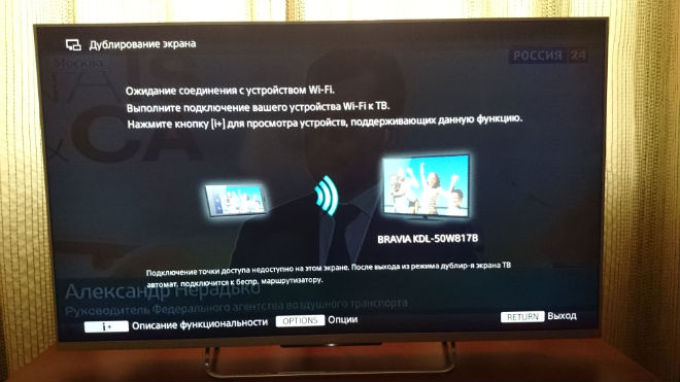
- ඊළඟට, සපයා ඇති ලැයිස්තුවෙන් ඔබගේ උපාංගය තෝරන්න. "ඔව්" ක්ලික් කර සම්බන්ධතාවය සම්පූර්ණ වන තෙක් රැඳී සිටින්න.
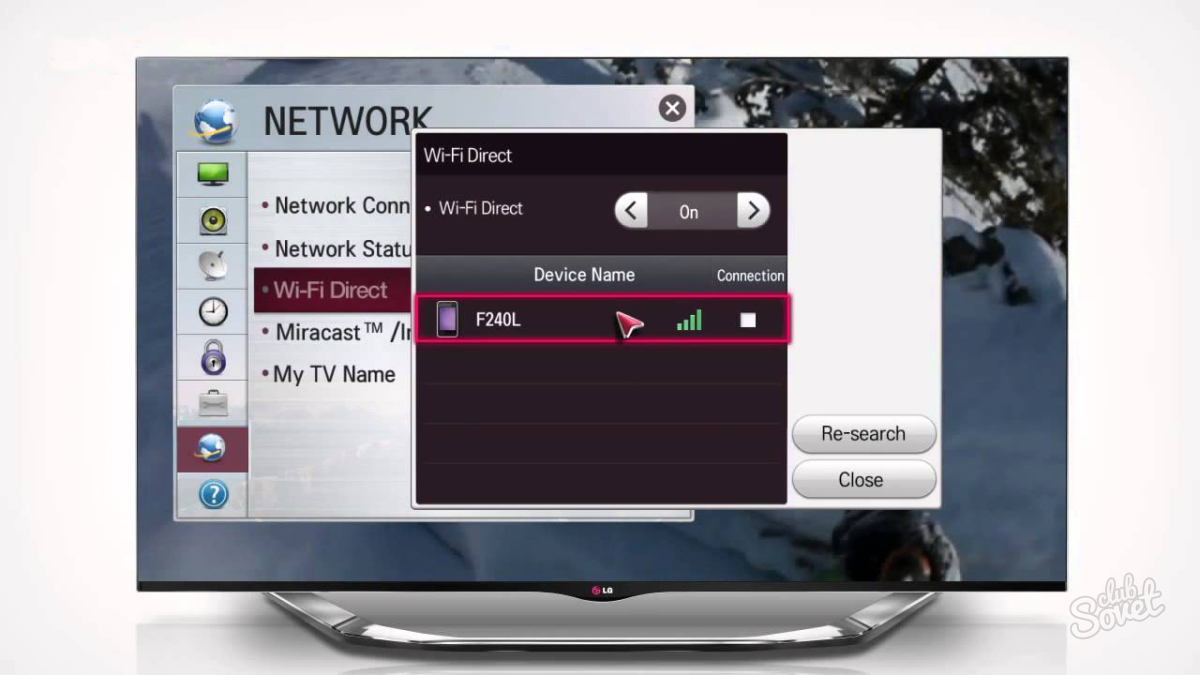
- රූපවාහිනිය විසන්ධි කිරීමට වග බලා ගන්න.
- රූපවාහිනී සම්බන්ධතාවයක් හරහා වීඩියෝ වාදනය කරන විට, ඔබගේ ටැබ්ලටය සම්බන්ධ කරන්න චාජර්. මේ සඳහා ස්තූතියි, ගැජටය වඩාත් ඵලදායී ලෙස ක්රියා කරනු ඇත.
![]()
ටැබ්ලටයක් රූපවාහිනියකට සම්බන්ධ කිරීම සඳහා ඉදිරිපත් කරන ලද විකල්පයන් ආධාරයෙන්, විශාල තිරයක් මත ටැබ්ලටයකින් චිත්රපටයක් භුක්ති විඳීමට සෑම විටම අවස්ථාවක් ලැබෙනු ඇත. එසේම, තිරය කැඩී ඇත්නම්, ටැබ්ලටය ඉවතට විසි කිරීම වෙනුවට ඉවත් කළ හැකි මාධ්යයක් ලෙස භාවිතා කළ හැකිය.
මෙම උපාංග එකට වැඩ කිරීමට බොහෝ අවස්ථා තිබේ. ඔබට රැහැන්ගත හෝ රැහැන් රහිත සම්බන්ධතාවයක් භාවිතයෙන් විශාල තිරයක් මත රූපයක් හෝ ටැබ්ලට් ගොනු සමඟ වැඩ කළ හැකිය. ජංගම ගැජට් සහ රූපවාහිනියේ ආකෘතිය අනුව, ඔබට ඒවා යුගල කිරීමට විවිධ ඇඩප්ටරයන් අවශ්ය වනු ඇත.
සම්බන්ධතා ක්රම
ඉතින් ඔබ ඔබේ ටැබ්ලටය ඔබේ රූපවාහිනියට සම්බන්ධ කරන්නේ කෙසේද? එය බහුමාධ්ය මධ්යස්ථානයක් බවට පත් කිරීමට ක්රම කිහිපයක් තිබේ. මෙම භාවිතය සඳහා:
- Wifi;
- Miracast සම්මත;
- HDMI කේබලය;
- USB කේබලය;
- කේබල්
ජංගම උපාංගයේ රූපය රූපවාහිනී තිරයේ විභේදනය අනුව සම්ප්රේෂණය කරන ලද රූපයෙන් වෙනස් විය හැක.
Wifi
DLNA තාක්ෂණය භාවිතයෙන් Wi-Fi ජාලයක් හරහා ටැබ්ලටය රැහැන් රහිතව සම්බන්ධ කළ හැක. ඔබ එය ඔබගේ නිවසේ LAN හි අවසාන කොටස බවට පත් කළහොත් ඔබට එය රූපවාහිනියකට සම්බන්ධ කළ හැක. Wi-Fi හරහා රූපවාහිනියකට ටැබ්ලටයක් සම්බන්ධ කිරීම සඳහා රවුටරයක් අවශ්ය වේ. රැහැන් රහිත සම්බන්ධතාවයක් පිහිටුවීමට, ඔබේ රූපවාහිනිය (විකල්ප):
- රවුටරයකට සම්බන්ධ;
- බිල්ට් Wi-Fi මොඩියුලයක් ඇත;
- සඳහා තව් ඇත WiFi සම්බන්ධතාඇඩප්ටරය (සාමාන්යයෙන් USB පෝට් එකක්).
ඔබගේ රූපවාහිනියේ පිරිවිතරයන් එය Wi-Fi Direct සඳහා සහය දක්වන බව පෙන්නුම් කළ යුතුය, එය Wi-Fi හරහා සම්බන්ධ විය හැකි බව පෙන්නුම් කරයි.
දුරස්ථ පාලකයේ, Smart-TV හෝ මෙනු බොත්තම ඔබා ජාල සැකසුම් තෝරන්න. පවතින සියලුම Wi-Fi ප්රොටෝකෝල ලැයිස්තුවක් තිරය මත දිස්වනු ඇත. ඔබගේ ජාලයට සම්බන්ධ වන්න. ඔබට මුරපදයක් ඇතුළත් කිරීමට අවශ්ය විය හැකිය. ස්වයංක්රීය සම්බන්ධතාවය සැකසීම් තුළ සකසා ඇත්නම්, රූපවාහිනිය තනිවම අන්තර්ජාලයට සම්බන්ධ වේ.
දැන් ජංගම උපාංගයක් ජාලයට එක් කරන්න. ඔබට විවිධ යෙදුම් හරහා ඔබේ ටැබ්ලටය ඔබේ රූපවාහිනියට සම්බන්ධ කළ හැකිය. ඔබට අමතර ඇති බවට වග බලා ගන්න මෘදුකාංග, එය ඔබගේ රූපවාහිනිය හඳුනාගත හැකි වන පරිදි ගැජටයට බාගත කළ යුතුය. සෑම වැඩසටහනක්ම විවිධ නිෂ්පාදකයින් සඳහා තනි තනිව සංවර්ධනය කර ඇති අතර බාගත කිරීම සඳහා ලබා ගත හැකිය.
android උපාංග සඳහා, වඩාත් පොදු යෙදුම BubbleUPnP වේ. වෙතින් බාගත කිරීම සඳහා එය නොමිලේ ලබා ගත හැකිය Play Market. එය ස්ථාපනය කරන්න. දියත් කරන විට, යෙදුම සම්බන්ධිත එක ඇතුළුව යුගල කිරීම සඳහා පවතින උපාංග තීරණය කරනු ඇත WiFi ජාලටීවි කට්ටලය. එය තේරීමෙන් පසු, වැඩසටහන මඟින් ඔබේ අතේ ගෙන යා හැකි ගැජටයේ ඇති සියලුම බහුමාධ්ය ගොනු විශ්ලේෂණය කරනු ඇත, ඔබට පුළුල් තිරයක වාදනය කළ හැකිය. ගොනුවක් තෝරන්න. රූපවාහිනිය එය විවෘත කිරීම සඳහා තහවුරු කිරීමක් ඉල්ලා සිටිනු ඇත. එකඟ වී ඔබේ රූපවාහිනිය හරහා ඔබේ අන්තර්ගතය නැරඹීමෙන් සතුටක් ලබන්න.
ජංගම උපාංගය එකම සම්බන්ධ කළ යුතුය ගෘහ ජාලයරූපවාහිනිය වගේ.

මෙම තාක්ෂණය ඔබට අනවශ්ය රැහැන් රහිතව ඔබගේ රූපවාහිනියට සම්බන්ධ වීමට ඉඩ සලසයි. මෙම සම්බන්ධතා ප්රමිතිය උපාංග දෙක අතර අතරමැදියන් භාවිතා කිරීම අවශ්ය නොවේ. ප්රධාන කොන්දේසිය වන්නේ ඔබ සම්බන්ධ කරන ටැබ්ලටය සහ උපාංගය යන දෙකම මෙම තාක්ෂණයට සහාය විය යුතුය. කෙසේ වෙතත්, එය සමන්විත වන්නේ උසස් මාදිලි පමණි.
රූපවාහිනියෙන් පටන් ගන්න. නවීන මාදිලි Smart TV සඳහා සහය දක්වයි. එය භාවිතා කරන්න: රූපවාහිනී මෙනුවේ තිර බෙදාගැනීමේ කාර්යය සොයාගෙන එය සක්රිය කරන්න. ඔබ දැන් Miracast සම්බන්ධ කර ඇත.
ටැබ්ලටය වෙත යන්න. Wi-Fi ක්රියාත්මක කර ඇති බවට වග බලා ගන්න. විවිධ නිෂ්පාදකයින්රැහැන් රහිත සම්බන්ධතා බොත්තම විවිධ සැකසුම් කොටස්වල තබන්න. එය "උසස්" හෝ "තිරය" තුළ විය හැකිය. සාමාන්යයෙන් Miracast Wireless Screen හෝ Play to ලෙස හැඳින්වේ. එය ඔබන්න, ටැබ්ලටය සම්බන්ධ වීමට පවතින උපාංග සඳහා ස්වයංක්රීයව සොයනු ඇත. සමමුහුර්තකරණය ආරම්භ වනු ඇත, ඉන්පසු ඔබට විශාල තිරය මත ගැජට් වෙතින් තොරතුරු ප්රදර්ශනය කිරීමට හැකි වනු ඇත.
මෙම තාක්ෂණය 4.4 සහ ඊට ඉහළ අනුවාද සහිත Android ටැබ්ලට් සඳහා ලබා ගත හැකිය.
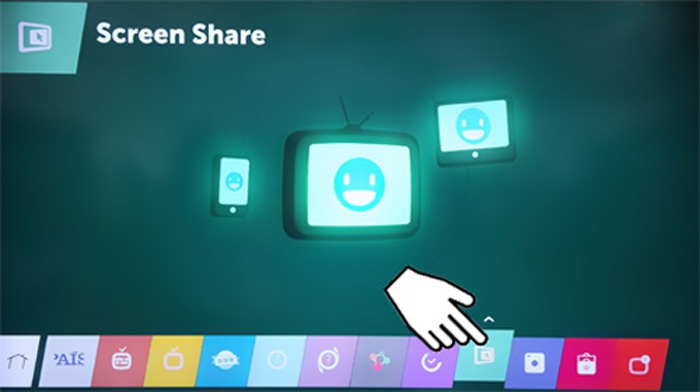
රූපවාහිනියකට ටැබ්ලටයක් සම්බන්ධ කිරීම සඳහා අවම සංකීර්ණ ක්රමයක් වන්නේ HDMI කේබලයක් භාවිතා කිරීමයි. කම්බියේ සුවපහසු දිග තීරණය කිරීමෙන් ඔබටම කේබලය තෝරන්න. රීතියක් ලෙස, සියලුම නවීන රූපවාහිනී වලට HDMI ආදානයක් ඇත. අවශ්ය වන්නේ වයර් සමඟ උපාංග දෙකම සම්බන්ධ කිරීම සහ සැකසුම් තුළ HDMI සක්රිය කිරීමයි.
ඔබගේ ටැබ්ලටය රූපවාහිනියකට සම්බන්ධ කිරීමට, කරුණාකර පහත කරුණු සටහන් කරන්න. සියලුම අතේ ගෙන යා හැකි උපාංගවලට HDMI වෙත කෙලින්ම සම්බන්ධ විය නොහැක, මන්ද ඒවාට බොහෝ විට නිවැරදි වරාය නොමැති බැවිනි. මෙය සිදු කිරීම සඳහා, ඔබ MHL ඇඩැප්ටරය මිලදී ගැනීමට අවශ්ය වනු ඇත. එය micro-USB හරහා ටැබ්ලටයට සම්බන්ධ වේ. ඇඩැප්ටර කට්ටලයට බලශක්ති ප්රභවයට සම්බන්ධ වන අතිරේක ආරෝපණ කේබලයක් ඇතුළත් වේ.
HDMI හරහා ටැබ්ලටය රූපවාහිනියකට සම්බන්ධ කිරීම ඔබට තනි ගොනු බැලීමට පමණක් නොව, ඔබේ ගැජටයේ සිට විශාල තිරය වෙත රූපය සහ ශබ්දය සම්පූර්ණයෙන්ම මාරු කරනු ඇත.
ඔබගේ ටැබ්ලටය සමඟ HDMI කේබලයක් ඇතුළත් නොවේ. ෙවන් ෙවන් වශෙයන් අලෙවි.

USB හරහා ටැබ්ලටය රූපවාහිනියට සම්බන්ධ කරන්නේ කෙසේද? USB කේබලයක් සමඟ, ඔබට ඔබගේ ජංගම උපාංගය සම්බන්ධ කළ හැකිය. කෙසේ වෙතත්, ඔබට එක් තිරයක සිට තවත් තිරයකට රූපයක් විකාශනය කිරීමට නොහැකි වනු ඇත.
ටැබ්ලටය රූපවාහිනිය විසින් තොරතුරු වාහකයක් ලෙස හෝ සාමාන්ය ෆ්ලෑෂ් ධාවකය ලෙස වටහා ගනු ඇත. එනම්, ඔබට ටැබ්ලටයේ අභ්යන්තර මතකයෙන් ඒවා වාදනය කිරීම, චිත්රපට, ඡායාරූප නැරඹීමට සහ සංගීතයට සවන් දීමට හැකිය.
ජංගම උපාංගයට සම්පූර්ණ USB ආදානයක් නොමැති නම් USB හරහා රූපවාහිනියකට ටැබ්ලටයක් සම්බන්ධ කරන්නේ කෙසේද? සියලුම ගැජට් USB පෝට් එකකින් සමන්විත නොවේ. මෙය සිදු කිරීම සඳහා, micro-USB වෙත ඇඩප්ටර භාවිතා කරන්න.

මට මගේ ටැබ්ලටය පැරණි රූපවාහිනියකට සම්බන්ධ කළ හැකිද? පැරණි මාදිලිවල HDMI හෝ USB සම්බන්ධක නොමැත. පැරණි රූපවාහිනී "ටියුලිප්ස්" ලෙස ජනප්රියව හැඳින්වෙන සම්බන්ධතාවය සඳහා RCA වරායන් ලබා දෙයි. ඔබට ටැබ්ලටයක් සහ එවැනි පැරණි උපකරණ සම්බන්ධ කිරීමට අවශ්ය නම්, විශේෂ පරිවර්තකයක් භාවිතා කරන්න - වින්යාස කරන ඇඩැප්ටරය (මයික්රෝ-එච්ඩීඑම්අයි ඇඩැප්ටරය) විවිධ වර්ගතොරතුරු මාරු කිරීම. ගැටළු නොමැතිව රූපවාහිනියට සම්බන්ධ වීමට ඔබට ඉඩ සලසයි.
එවැනි ඇඩප්ටරයන්ට ආදානයක් සහ ප්රතිදානයක් ඇත. ඔබට ටැබ්ලටය HDMI කේබලයට සම්බන්ධ කර එය ආදානයට ඇතුල් කළ යුතුය. සංයුක්ත කේබල් ("ටියුලිප්ස්") ප්රතිදානයට සම්බන්ධ වේ: ශ්රව්ය කේබල් දෙකක් (රතු සහ සුදු) සහ එක් වීඩියෝ කේබල් (කහ). ඔවුන් රූපවාහිනියට යනවා.
එවැනි පරිවර්තක NTSC / PAL ස්විචය හේතුවෙන් ඇමරිකානු සහ යුරෝපීය රූපවාහිනී පද්ධති දෙකටම සම්බන්ධ වේ. රුසියාවේ, PAL පද්ධතිය භාවිතා වේ.
අමතර ධාවක ස්ථාපනය අවශ්ය නොවේ. ටැබ්ලටය ඇතුළත් කිරීමත් සමඟ වැඩ ආරම්භ වේ.
බොහෝ විට සඳහා ජංගම උපාංගඔබට පරිවර්තකය වෙත සම්බන්ධ වීමට ඉඩ සලසන අතිරේක පාලකයන් මිලදී ගැනීමට අවශ්ය වේ. ඔවුන් micro-USB සහ HDMI කේබලය අතර අතිරේක ඇඩප්ටරයන් ලෙස ක්රියා කරයි.
උපාංගය (පරිවර්තකය සහ පාලකය යන දෙකම) කේබලයක් සමඟ පැමිණේකුඩා -එය නැවත ආරෝපණය කිරීමට USB.

වීඩියෝ උපදෙස්
මෙම වීඩියෝව HDMI කේබලයක් හරහා ටැබ්ලටයක් සම්බන්ධ කිරීමේ ක්රියාවලිය පෙන්වයි.
සමඟ සම්බන්ධ වේ
එහි විශිෂ්ට බහුමාධ්ය ගුණාංග තිබියදීත්, නවීන ටැබ්ලට් උපාංගය තවමත් සාපේක්ෂව කුඩා තිරයකින් සමන්විත වේ. මේ සම්බන්ධයෙන්, බොහෝ මිතුරන්ගේ කවය තුළ වීඩියෝ සහ ඡායාරූප නැරඹීම (එනම් එක් වරක් සැසියක් අදහස් වේ) තරමක් අපහසු විය හැකිය. පරිශීලකයා ඔහුගේ රූපවාහිනී ග්රාහකයේ "හිතකර විකර්ණ" වෙත අවධානය යොමු කරන්නේ එවැනි අවස්ථාවන්හිදී ය: "ටැබ්ලටය රූපවාහිනියට සම්බන්ධ කරන්නේ කෙසේද?" කෙසේ වෙතත්, එම උපාංගයේ "දෘශ්ය" හැකියාවන් පුළුල් කිරීමට අවශ්ය විය හැකි තවත් තරමක් පොදු අවස්ථා කිහිපයක් තිබේ. "ඔබ දැනගත යුතු දේ සහ සෑම ආකාරයකින්ම බහුමාධ්ය දත්ත පහසුවෙන් නැරඹීම සංවිධානය කරන්නේ කෙසේද?" - ගුණාත්මක සවිස්තරාත්මක සලකා බැලීමක් අවශ්ය වන ගැටළු සහ බොහෝ විට ඔවුන්ගේ තීරණයේ ප්රමාදයක් සිදු නොවේ.
Big Screen ව්යාපෘතිය ක්රියාත්මක කිරීමට පෙර, පරිශීලකයා අන්තර් ක්රියාකාරී උපාංගවල තාක්ෂණික ලියකියවිලි වෙත යොමු විය යුතුය. වීඩියෝ සහ ශ්රව්ය ප්රවාහ සම්ප්රේෂණය කිරීම සඳහා සහාය දක්වන තාක්ෂණයේ අනන්යතාවය බාහිර, එසේ කථා කිරීමට, අතුරු මුහුණත් විශේෂාංග මගින් ද තීරණය කළ හැකිය. කෙසේ වෙතත්, HDMI සම්බන්ධකයක් තිබීම සැමවිටම පූර්ණ ගැළපුම වැනි දෙයක් සඳහා තීරණය කරන සාධකය නොවේ. එබැවින්, "රූපවාහිනී නැරඹීම" සංවිධානය කිරීම සඳහා, බොහෝ විට අතිරේක උපාංගයක් භාවිතා කිරීම අවශ්ය වේ, නමුත් පසුව වැඩි විස්තර ...
ඉතින්, HDMI සම්බන්ධතාවය: පොදු ක්රම
සමහරවිට ඔබ, හිතවත් පාඨකයා, "ටැබ්ලටයක් රූපවාහිනියකට සම්බන්ධ කරන්නේ කෙසේද?" යන ප්රශ්නය ගැන සිතුවා විය හැකිය. එහි විභේදනය අනුව එතරම් සරල නැත. ඇත්ත වශයෙන්ම, ඔබගේ සියලු බිය තරමක් දුරස්ථ වන අතර සැබෑ තත්වය සමඟ කිසිදු සම්බන්ධයක් නැත. ඔබ මෙය ඔබම දකිනු ඇත, සහ මිනිත්තු කිහිපයකින්.
පියවර අංක 1: න්යායාත්මක දැන හඳුනා ගැනීම ...
බොහෝ දෙනෙකුට නුහුරු HDMI යන කෙටි යෙදුම අධි-විභේදන වීඩියෝ දත්ත සම්ප්රේෂණය වන අතුරු මුහුණතක් මෙන්ම බහු නාලිකා ශ්රව්ය ද වේ. සම්ප්රේෂණය කරන ලද පින්තූරයේ ඩිජිටල් පැහැදිලිකම සහ සවිස්තරාත්මක ශබ්දය අනුව එවැනි උසස් තත්ත්වයේ තාක්ෂණයට ස්තූතිවන්ත වන අතර, පුද්ගලයෙකුට ටැබ්ලටයක හෝ රූපවාහිනියක තිරයේ දර්ශනය වන දර්ශනයේ යථාර්ථවාදය භුක්ති විඳිය හැකිය.
පියවර #2: ද්විත්ව අවසන් ලණුව සහ MHL පිරිවිතර
ටැබ්ලටය සම්බන්ධක කේබලයක් භාවිතයෙන් රූපවාහිනියට සම්බන්ධ කර ඇති බව නොකියයි, එය සැමවිටම මිලදී ගත් ටැබ්ලට් උපාංගයට සම්බන්ධ නොවේ (එකම ව්යතිරේකය වන්නේ සමහර වෙළඳ නාම වෙනස් කිරීම් පමණි). කෙසේ වෙතත්, විශේෂ ලණුවක් සෑම විටම පාහේ කලින් සඳහන් කළ සම්බන්ධකය ඇති රූපවාහිනියක් සමඟ පැමිණේ. එසේ නොමැතිනම්, ඔබ HDMI කේබලයක් මිලදී ගත යුතුය. ටැබ්ලටය සහ රූපවාහිනී ග්රාහකය MHL පිරිවිතරයන්ට සහය දක්වන විට, සම්බන්ධතා ක්රියාවලිය ඇදහිය නොහැකි තරම් සරල ක්රියාවක් බවට පත්වන බව සඳහන් කිරීම වටී:
![]()
- විශේෂ (උදාසීන) කේබලයක් භාවිතයෙන් උපාංග දෙකක් සම්බන්ධ කිරීම ප්රමාණවත් වන අතර, ටැබ්ලටය රූපවාහිනියට සම්බන්ධ කරන්නේ කෙසේද යන ප්රශ්නය විසඳා ඇත.
- එපමණක් නොව, එවැනි “සම්බන්ධතා” යෝජනා ක්රමයක් ක්රියාත්මක කිරීම මඟින් රූපවාහිනී දුරස්ථ පාලකය හරහා සහ සහාය ඇතිව නැවත ධාවනය දුරස්ථව පාලනය කිරීමට හැකි වේ. ස්පර්ශ පුවරුවටැබ්ලට්.
පියවර #3: සාමාන්ය අතුරුමුහුණත වෙනස
රූපවාහිනී ග්රාහකයට අනුරූප USB සම්බන්ධකයක් නොමැති විය හැකිය. මෙම අවස්ථාවේදී, ඔබ ක්රියාකාරී MHL ඇඩැප්ටරය භාවිතා කළ යුතුය. "ඩිජිටල් අතරමැදියෙකුට" එකිනෙකට වඩා ව්යුහාත්මකව වෙනස් අතුරු මුහුණත් සම්බන්ධක දෙකක් ඇත: එක් අතකින්, උපාංගයට සම්ප්රදායික HDMI ප්රතිදානයක් ඇත (රූපවාහිනී සම්බන්ධතාවයක් ඇති කිරීම සඳහා), අනෙක් පැත්තෙන්, microUSB ආදානය (බහුමාධ්ය මාරු කිරීම සඳහා. ටැබ්ලට් උපාංගයකින් අන්තර්ගතය). ඒ අතරම, ජාලයෙන් ඇඩප්ටරයේ ස්වාධීන බල සැපයුම සම්බන්ධිත ටැබ්ලටය සඳහා අවශ්ය ආරෝපණ ක්රියාවලිය සංවිධානය කිරීමට ඔබට ඉඩ සලසයි.

ටැබ්ලටයක් වාතය හරහා රූපවාහිනියකට සම්බන්ධ කරන්නේ කෙසේද
නවීන රූපවාහිනී උපාංගවලින් අතිමහත් බහුතරයක් ස්මාර්ට් ටීවී ක්රියාකාරීත්වයකින් සමන්විත වන අතර එයට DLNA සහ UPnP තාක්ෂණයන් සඳහා සහය ඇතුළත් වේ. හිතවත් පාඨක ඔබ, මෙවැනි පරිගණකගත රූපවාහිනියක සාඩම්බර හිමිකරුවෙක් නම්, ඔබ ඇදහිය නොහැකි තරම් වාසනාවන්තයි! රූපවාහිනී පද්ධතියට ඒකාබද්ධ වූ දා සිට wifi මොඩියුලයනව "සම්බන්ධතා" - අවස්ථා සමූහයකි. කෙසේ වෙතත්, සම්බන්ධිත ඩොංගල් උපාංගයක් මගින් එවැන්නක් නොමැතිකම පිරිමැසිය හැක.
ක්රමය #1: DLNA සම්බන්ධතාවය සහ Play Market සේවාව
බහුතරය ටැබ්ලට් පරිගණකමෙහෙයුම් කාමරය භාවිතා කරන්න ඇන්ඩ්රොයිඩ් පද්ධතිය. එබැවින්, විස්තර කරන ලද සම්බන්ධතා ක්රමය මෙම වර්ගයේ උපාංගය මත විශේෂයෙන් අවධානය යොමු කර ඇත.
- ටැබ්ලටය රූපවාහිනියට සම්බන්ධ කිරීම සඳහා, පළමුව, ඔබ විශේෂ රවුටරයක් හෝ ඊනියා රවුටරයක් භාවිතා කරමින් Wi-Fi ජාලයක් සංවිධානය කළ යුතුය.
- ඊට පසු, ඔබට සුදුසු යෙදුමක් අවශ්ය වනු ඇත (විස්තර කරන ලද ක්රමයට Bubble UPnP භාවිතා කිරීම ඇතුළත් වේ), එය Play Market වෙතින් බාගත හැකිය.
- ඔබ පළමු වරට ඉහත මෘදුකාංග මෙවලම ධාවනය කරන විට (වැඩිපුර සැකසුම් වලට නොගොස්), "Next" බොත්තම කිහිප වතාවක් ක්ලික් කරන්න.
- ඔබගේ උපාංගයේ තිරය මත ඉදිරිපත් කර ඇති ලැයිස්තුවෙන් (ධාවන ලැයිස්තුවෙන්), සංදර්ශක ක්රියාකාරී උපාංගය (TV) තෝරන්න.
- පුස්තකාල ටැබය මත ක්ලික් කිරීමෙන්, ඔබට ඔබගේ ටැබ්ලට් උපාංගයෙන් ඕනෑම බහුමාධ්ය අන්තර්ගතයක් වාදනය කළ හැක.
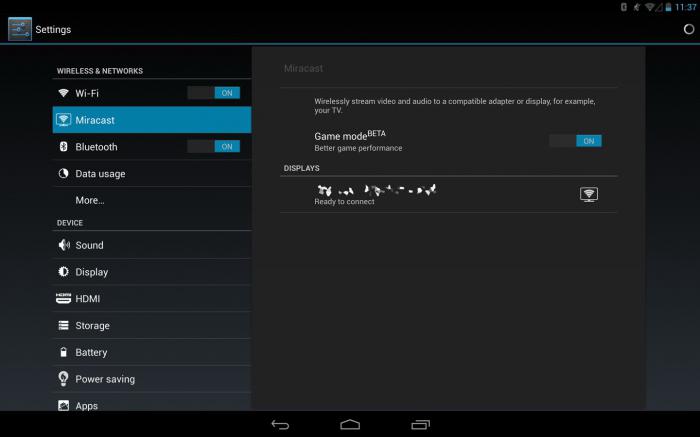
ඔබට පෙනෙන පරිදි, "ටැබ්ලටය රූපවාහිනියට" සම්බන්ධ කිරීමේ මෙම ක්රමය විශේෂ දැනුමක් අවශ්ය නොවන අතර, සාමාන්යයෙන්, ක්රියාත්මක කිරීමේදී ඉතා ප්රාථමික වේ.
ක්රමය අංක 2: Miracast තාක්ෂණය
රවුටරයක් භාවිතා කිරීමකින් තොරව ටැබ්ලට් උපාංගයකින් රූපවාහිනී තිරයක් මත බහුමාධ්ය අන්තර්ගතයන් පෙන්වීමට මෙම ප්රමිතිය ඔබට ඉඩ සලසයි. වෙනත් වචන වලින් කිවහොත්, දත්ත හුවමාරුව සිදු කරනු ලබන්නේ වැඩ කරන (යුගලනය කරන ලද උපාංගවල) Wi-Fi මොඩියුල හරහා වන අතර, එය සම්බන්ධ වන අවස්ථාවේදී සක්රිය කළ යුතුය. ඇත්ත වශයෙන්ම, සඳහන් කළ තාක්ෂණය නව රූපවාහිනීවල පරමාධිකාරීත්වයයි. කෙසේ වෙතත්, අවසාන කොන්දේසිය ටැබ්ලට් සඳහා ද අදාළ වේ. 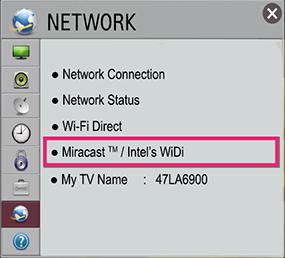
- ඔබගේ Smart TV ග්රාහකයේ ජාල සැකසුම් වෙත යන්න.
- Miracast තෝරන්න.
- ඉන්පසු ස්ලයිඩරය "On" මාදිලියට ගෙන යන්න. විසඳුමේ පළමු කොටස: "ටැබ්ලටය රූපවාහිනියට සම්බන්ධ කරන්නේ කෙසේද?" සම්පූර්ණ ලෙස සැලකිය හැකිය.
- දැන් ටැබ්ලට් උපාංගයේ සැකසුම් වෙත යන්න - "රැහැන් රහිත සම්බන්ධතාවය සහ ජාල".
- "තිරය" කොටස වෙත ගොස් සුප්රසිද්ධ නම Miracast පවතින අයිතමය සක්රිය කරන්න.
- ඊළඟ කවුළුවෙහි, සක්රිය කළ රූපවාහිනී උපාංගය දර්ශණය විය යුතුය - පාලනය "On" ස්ථානයට ගෙන යන්න.
- රූපවාහිනිය ඇන්ඩ්රොයිඩ් උපාංගය සම්බන්ධ කිරීම සඳහා තහවුරු කිරීමක් ඉල්ලා සිටීමෙන් පසුව, "ඔව්" ක්ලික් කරන්න.
- තත්පර කිහිපයකට පසු, කෙටි සම්බන්ධතාවයක් සහ ආරම්භක ක්රියාවලියකින් පසුව, ඔබට බහුමාධ්ය අන්තර්ගතයන් සෘජුව බැලීම ආරම්භ කළ හැකිය.
පසු වදන
සමහර විට පරිශීලකයා ඔහුට විශේෂයෙන් උනන්දුවක් දක්වන ප්රශ්නයකට පිළිතුරක් සොයමින් සිටියා විය හැකිය: “USB හරහා ටැබ්ලටයක් රූපවාහිනියකට සම්බන්ධ කරන්නේ කෙසේද?” අහෝ, අද එවැනි නිශ්චිත විසඳුමක් ක්රියාත්මක කළ හැක්කේ පරිශීලකයා බාහිර වීඩියෝ කාඩ්පතක් සම්බන්ධ කරන විට පමණි. සාමාන්ය USB සම්බන්ධකයට බහුමාධ්ය ප්රවාහයක උසස් තත්ත්වයේ සම්ප්රේෂණය සැපයිය නොහැක. කෙසේ වෙතත්, තාක්ෂණය නිශ්චල නොවේ ... සමහර විට, මාස කිහිපයක් හෝ වසර කිහිපයකින්, "යථාර්ථවාදී" සම්බන්ධතා විකල්පය ස්වයං-පැහැදිලි සාක්ෂියක් බවට පත්වනු ඇත. කෙසේ වෙතත්, මෙය අනාගතය සඳහා කාරණයක් වන අතර, එබැවින් අපි දන්නා විසඳුම් වලින් සෑහීමට පත් වනු ඇත. සම්බන්ධිත රූපවාහිනියේ තිරය මත ඔබට ස්ථාවර සහ යථාර්ථවාදී පින්තූරයක්!


